Cela arrive que l'on vous envoie une image d'un document ou même une photo de notes manuscrites que vous devez relire ou modifier. Dans le passé, la seule option dont vous disposiez dans un tel cas était de retaper l'ensemble du document avant même de penser à le modifier. Mais, grâce aux progrès de la technologie, aujourd'hui, tout ce dont vous avez besoin est un logiciel de reconnaissance optique de caractères (OCR) pour tout convertir en texte. Vous pouvez utiliser cette technologie pour convertir vos images en textes en seulement quelques clics. De plus, les meilleurs logiciels OCR pour Windows ne se contenteront pas de convertir votre document en texte mais le soumettront également à un contrôle orthographique pour s'assurer qu'il est correct. Il y a beaucoup de logiciels d'OCR pour Windows 10 sur le marché aujourd'hui. Pour vous aider à faire le bon choix, cet article passe en revue les 5 principaux logiciels d'OCR pour Windows 10.
 100% sécurité garantie
100% sécurité garantie  100% sécurité garantie
100% sécurité garantie  100% sécurité garantie
100% sécurité garantie Part 1. The Best 5 OCR Software for Windows
1) PDFelement Pro
PDFelement est l'un des meilleurs logiciels d'OCR pour Windows sur le marché. C'est un éditeur de PDF tout-en-un qui est doté de nombreuses fonctionnalités. Mais cela ne s'arrête pas là ; il peut également scanner des fichiers qui ne sont pas au format PDF pour y rechercher des caractères alphabétiques et les convertir en texte. Il est ainsi possible de travailler facilement avec un large éventail de documents à l'aide du même outil. PDFelement Pro est un outil facile à utiliser qui dispose d'une excellente interface utilisateur. Si vous recherchez un outil puissant et polyvalent, voici votre première option. Il vous aidera à convertir des images et des notes manuscrites en texte que vous pourrez ensuite utiliser pour créer des fichiers PDF une fois que vous les aurez édités et formatés comme vous le souhaitez. De plus, vous pourrez fusionner votre texte converti avec un fichier PDF déjà existant.
Avantages :
Inconvénients :
- Sa version d’essai gratuit ajoute des filigranes sur vos fichiers.

 100% sécurité garantie
100% sécurité garantie  100% sécurité garantie
100% sécurité garantie  100% sécurité garantie
100% sécurité garantie 2) ABBYY FineReader
ABBYY FineReader est un autre outil génial que vous devriez envisager d'utiliser si vous avez besoin d'un OCR. Avec cet outil, vous pouvez extraire du texte à partir d'images et de notes manuscrites numérisées et les transformer en fichiers Word ou PDF pour en faciliter la lecture et l'édition. Cet outil est facile à utiliser et est doté de nombreuses fonctionnalités étonnantes pour faciliter votre travail. Il peut reconnaître plus de 200 langues, ce qui le rend accessible à tous dans le monde entier. Vous pouvez également l'utiliser pour extraire du texte d'autres formats de documents tels que DJVU et PDF. Pour utiliser cet outil, il vous suffit d'y importer vos fichiers et de choisir d'extraire du texte. L'outil analysera le document pour vous et enregistrera ensuite le texte dans le format que vous aurez choisi. En outre, vous pouvez utiliser ce programme sur votre ordinateur personnel et votre smartphone, ce qui signifie que vous n'avez pas besoin d'avoir un ordinateur à portée de main, puisque vous pouvez faire tout cela sur votre appareil mobile.
Avantages :
Inconvénients :
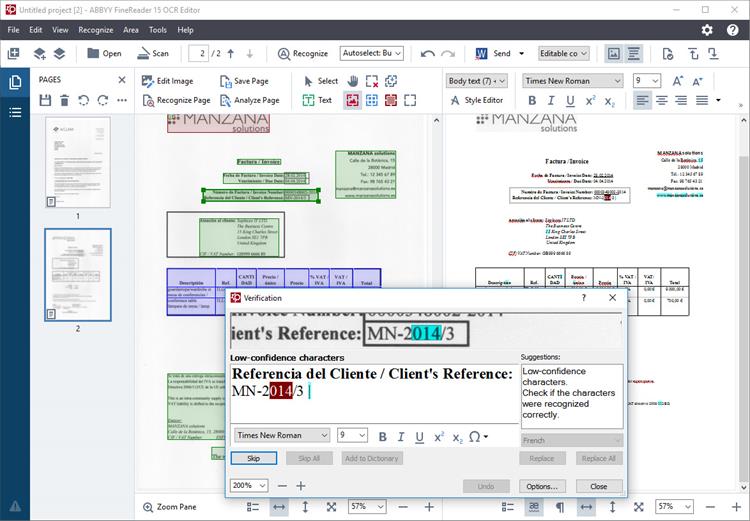
3) SimpleOCR
Simple OCR est l'un des meilleurs logiciels d'OCR gratuits pour Windows 10. Comme son nom l'indique, il s'agit d'un outil simple, doté d'un certain nombre de fonctionnalités intéressantes, joliment agencées afin de vous offrir la meilleure expérience possible. Vous pouvez l'utiliser pour convertir des documents et des images scannés en texte facile à éditer, à formater et à transformer en n'importe quel document que vous souhaitez. Tout ce que vous avez à faire est de charger vos documents dans le programme et celui-ci les numérisera et identifiera tous les caractères, puis produira la version texte du document pour vous. Il est donc facile de créer des documents à partir d'images scannées et même de photos avec cet outil. L'outil est assez puissant et peut lire une large gamme de caractères sur vos documents scannés.
Avantages :
- Il est puissant et peut identifier de nombreux caractères différents.
- Il a des caractéristiques impressionnantes.
Inconvénients :
- Ne dispose pas de fonctionnalités avancées.
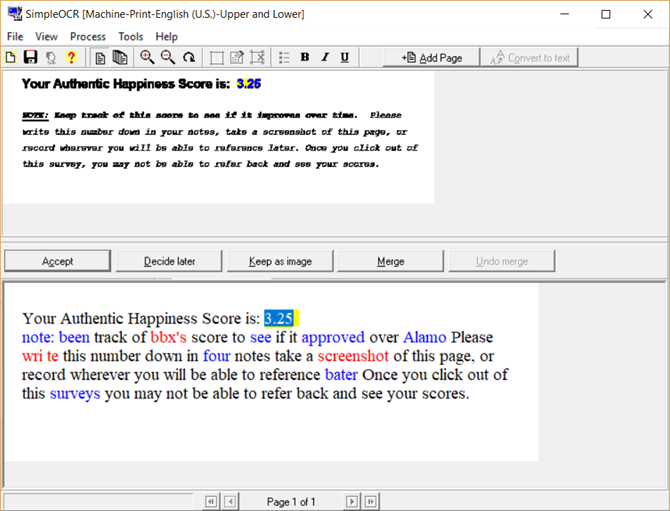
4) OmniPage
OmniPage est un autre outil OCR pour Windows 10 qui dispose d'une interface utilisateur intuitive, ce qui le rend facile à utiliser. Cet outil peut extraire du texte à partir d'un large éventail de formats de fichiers, y compris de PDF et plusieurs formats d'image. Quel que soit votre document, que ce soit une image numérisée ou même un fichier PDF protégé par un mot de passe, vous pouvez en extraire du texte pour créer un nouveau document facile à modifier et à formater. Il dispose de fonctionnalités puissantes qui permettent de traiter des documents complexes tels que des graphiques, des tableaux et des listes avec beaucoup de facilité. Il est également doté d'un outil d'édition d'images qui offre des fonctionnalités supplémentaires si vous souhaitez modifier des images et des graphiques.
Avantages :
- Il dispose d’une interface intuitive et facile à utiliser.
- Prend en charge plus de 120 langues du monde entier.
- Peut extraire du texte à partir de différents formats de fichiers.
- Peut gérer des mises en page complexes.
- Vous permet de modifier des images.
Inconvénients :
- Uniquement disponible sur Windows car il ne fonctionne pas avec d'autres systèmes d'exploitation.
- Les versions premium sont assez coûteuses.
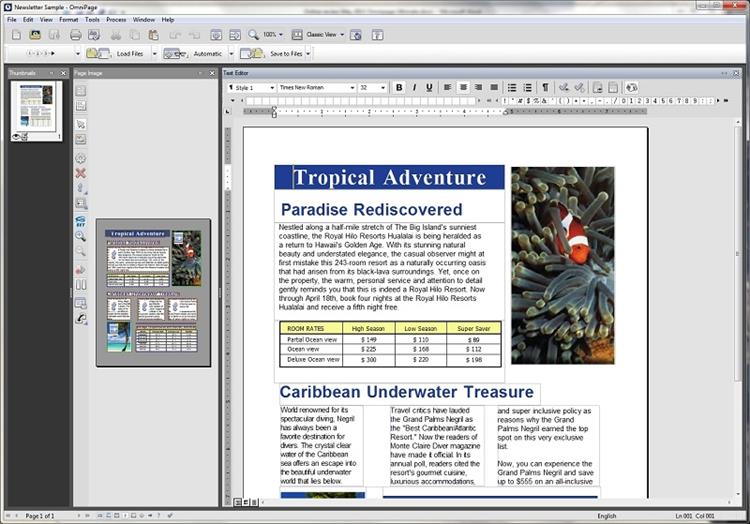
5) FreeOCR
Il s'agit d'un autre excellent logiciel d'OCR gratuit pour Windows 10 que vous pouvez utiliser si vous n'avez pas les moyens de vous abonner à certains des programmes d'OCR avancés de cette liste. Comme tous les autres outils d'OCR de cette liste, FreeOCR est un outil facile à utiliser et accessible à tous. Il peut scanner des images et des documents et en extraire des textes pour que vous puissiez créer un nouveau document qui réponde à vos besoins. Vous pouvez extraire du texte de l'ensemble du document que vous importez ou vous pouvez choisir de n'en extraire qu'une petite partie. Cet outil est doté de fonctionnalités puissantes qui permettent de traiter des documents de grande taille et des documents avec des mises en page complexes. Il fonctionne également très bien avec différents formats de fichiers.
Avantages :
- Il est gratuit.
- Il est super facile à utiliser.
- Il est puissant et peut traiter des fichiers volumineux.
- Il permet d'extraire du texte à partir de fichiers avec des mises en page complexes.
Inconvénients :
- Il offre des caractéristiques limitées.
- Il est compatible avec Windows uniquement.
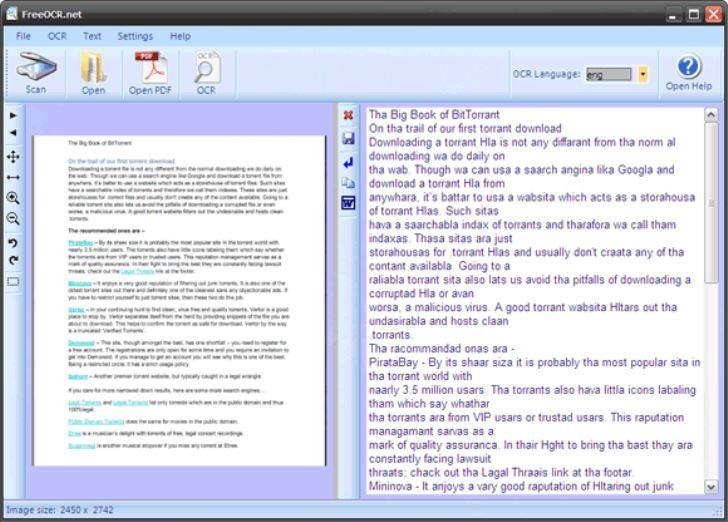
Partie 2 : Quel est le meilleur logiciel d'OCR pour Windows
Parmi tous les outils OCR décrits ci-dessus, nous vous recommandons d’utiliser PDFelement Pro. C'est le plus puissant de tous les logiciels d'OCR pour Windows 10 disponibles sur le marché. En outre, c'est un outil PDF tout-en-un et il est donc doté de nombreuses fonctions étonnantes qui vous aideront à créer des fichiers PDF à partir du texte que vous extrayez. Vous pouvez également l'utiliser pour annoter et modifier des fichiers PDF. Avec PDFelement, vous n'avez besoin que d'un seul outil pour effectuer de nombreuses opérations.
Caractéristiques |
PDFelement |
ABBYY Fine Reader |
SimpleOCR |
OmniPage Ultimate |
FreeOCR |
|---|---|---|---|---|---|
| OS Compatibility | Mac, iOS, Windows et Android | Mac, Windows | Mac, Windows | Windows | Windows |
| Prix | À partir de 69 $ / an | 299 € / permanent | Gratuit | 299 € / an | Gratuit |
| OCR simple | Excellent | Excellent | Bon | Excellent | Bon |
| Formats pris en charge | PDF, différents formats d'images, documents scannés | PDF, documents et images scannés | Documents et images scannés | Documents scannés, PDF | Documents scannés, PDF et différents formats d'images |
| Création et édition de PDF | Excellent | Excellent | Non | Non | Fonctionnalités à venir |
| Assistance clientèle | Assistance individuelle gratuite | Disponible uniquement pendant les heures normales de bureau | Pas fiable | Uniquement pendant les heures de travail | Disponible sur les réseaux sociaux |
| Autres fonctionnalités | Annotation PDF, compression PDF, création PDF, partage PDF, prend en charge de nombreuses langues | Numérisation de toute la paperasserie, automatisation du travail, prise en charge de différentes langues | Seules les fonctions OCR | Capture mobile, traitement par lots, prise en charge de plusieurs langues | Scanner des documents, prise en charge de nombreuses langues différentes |
 100% sécurité garantie
100% sécurité garantie  100% sécurité garantie
100% sécurité garantie  100% sécurité garantie
100% sécurité garantie Article OCR
-
Connaissance d'OCR
- La technologie OCR, qu'est-ce que c'est ?
- Comment faire une OCR
- Faire OCR en ligne
- Effectuer OCR par lots
- Reconnaissance de texte PDF
- Modifier le PDF numérisé
- Mettre en surbrillance dans le PDF numérisé
- Rechercher dans PDF numérisé
- Optimiser le PDF numérisé
- Lire le texte de l'image
- Copier le texte de l'image
-
Convertir PDF numérisé
-
Numériser au format PDF
-
Convertir l'image en texte
-
Convertir image en Office
-
Convertir l'image en autres formats
-
Meilleurs logiciels OCR
-
Langue OCR
 100% sécurité garantie
100% sécurité garantie



